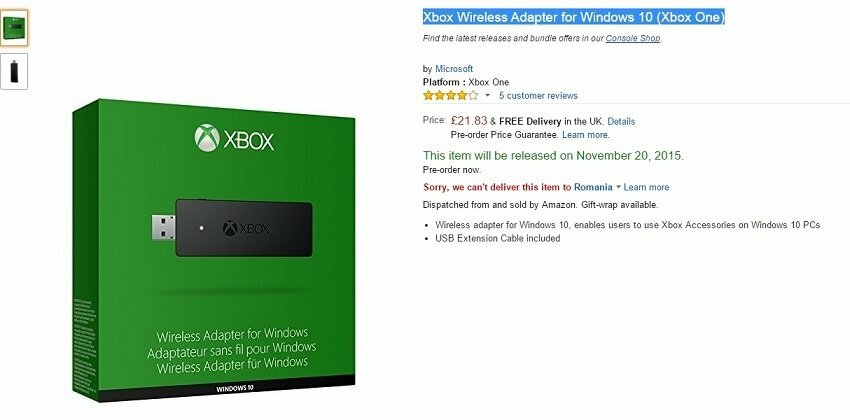Windowsには、システム内で転送できるファイルのサイズと、システム間で外部ドライブとの間で転送できるファイルのサイズに制限があります。 これらの制限により、許可されたサイズを超える単一のファイルを転送することはできませんが、複数の小さいファイルを転送することはできます。 これらの制限は、ファイルが転送されるドライブにファイルのサイズよりも多くのスペースがある場合に当てはまることに注意してください。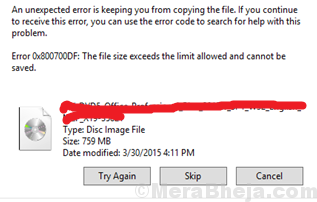
場合によっては、次の解決策を試すことができます。
解決策1]レジストリ設定を変更する
1]を押します Win + R 実行ウィンドウを開きます。 コマンドを入力します regedit Enterキーを押して、レジストリエディタを開きます。

2]次のキーに移動します。
HKEY_LOCAL_MACHINE \ SYSTEM \ CurrentControlSet \ Services \ WebClient \ Parameters
3]キーを見つけます FileSizeLimitInBytes 右ペインにあります。 それを右クリックして、[変更]を選択します。
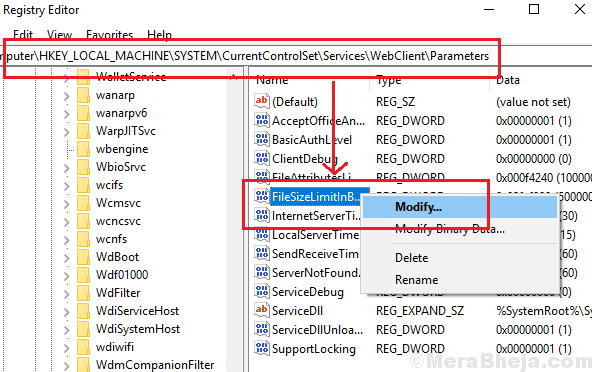
4]選択 16進数 値データが 2faf080。
![16進値データファイルサイズバイト]](/f/ec090d4f29df810e360ae350f2f0be0a.png)
今、選択します 10進数 ラジオボタンを押して、値データをに変更します 4294967295.
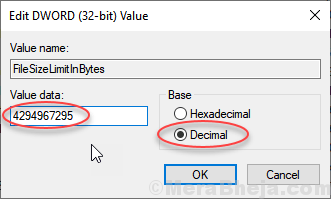
5]をクリックします OK 保存するには 設定 そして 再起動 システム。
解決策2–WebClientサービスを再起動します
1 –を押します Windowsキー+ R 一緒に開く 実行.
2 –今、書く services.msc ボックスに入力し、Enterキーを押します。
3-サービスマネージャーで再起動するだけ WebClient サービス。
注:–停止した場合 再起動 サービス。
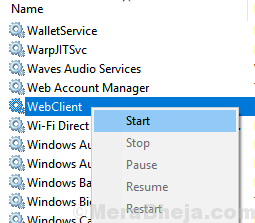
解決策2]ファイルシステムの変更
この問題が発生している場合、ファイルを外部USBまたはハードディスクにコピーしようとすると、以下の解決策を使用してください。
注:この手順では、外付けドライブをフォーマットし、その中のすべてのデータを消去します。
外付けドライブの場合、FAT32ファイルシステムにはサイズ制限があるため、ファイルシステムを変更することもできます。 同じ手順は次のとおりです。
1]外付けドライブを右クリックして、[フォーマット]を選択します。
2]ドロップダウンメニューからファイルシステムをNTFSに変更します。

3] [スタート]をクリックして、NTFSシステムでフォーマットします。
上記の方法でWindows10PCの問題が解決したことを願っています。